软件介绍
VMware Tools是VMware虚拟机中自带的一种增强工具,经常用VMware虚拟机的人肯定很熟悉,只有在VMware虚拟机中安装好了VMware Tools,才能实现主机与虚拟机之间的进行无缝交互。相当于VirtualBox中的增强功能(Sun VirtualBox Guest Additions),是VMware提供的增强虚拟显卡和硬盘性能、以及同步虚拟机与主机时钟的驱动程序。在VMware Tools客户端下载太慢,而且还不一定可以下载。所以提取出来方便大家,均是官方安装包提取带数字签名。

组成部分
VMware Tools工具包由两个组件组成:
一个为VMware Workstation虚拟图形卡优化的图形驱动程序。对于Linux客户操作系统,它包含我们自己的XFree86 X server版本。图形驱动程序由向导安装。安装之后,需要在重启动之后才可以使用。
一个小的后台应用程序,允许你在虚拟机中更改配置设置。VMware Workstation控制光标设置和可移动设备的连接状态,例如软盘和CD-ROM驱动器。
光标设置允许你在虚拟机和主机图形用户界面之间平滑移动鼠标光标。光标设置也允许你在虚拟机和主机之间以及从一台虚拟机到另一台虚拟机复制和粘贴文本缓存。注意,只有当应用程序正在运行时,这些增强才可用。

设置参数
在一个Windows客户操作系统中为VMware Tools设置参数
打开VMware Tools。双击系统托盘中的VMware Tools图标。
VMware Tools选项卡包含有关虚拟机的状态信息。单击链接按钮访问VMware主页。
设备选项卡允许你启用或禁用可移动设备。(你也可以从VMware Workstation应用程序窗口的设备菜单中设置这些选项。)
压缩选项卡允许你从你的虚拟磁盘中删除未使用的磁盘块,从而减少(压缩)由虚拟磁盘消耗的存储空间的数量。它也会重新安排你的虚拟磁盘,以使它的数据块相互邻接。
其他选项卡显示其他选项:
在虚拟机和主机操作系统之间时间同步。
注释:只有当你在客户操作系统中设置时钟为一个比在主机中设置的时间更早的时间时,
才可以在客户和主机操作系统之间同步时间。
在工具栏中显示VMware Tools。
安装步骤
(1)在CD-ROM虚拟光驱中选择使用ISO镜像,找到VMWARE TOOLS 安装文件,如D:VMwareVMware WorkstationProgramswindows.iso
(2)启动进入windows
(3)退出到windows,在虚拟机菜单栏中点击虚拟机-> 安装 VMWARE TOOLS 子菜单,会弹出对话框,点击"确认" 安装
(4)此时,它会自动运行安装,你只管按“下一步”就可以安装完成了,如果它不自动运行的话,那你就进入光驱(G:)盘,找到一个setup.exe文件双击安装就好,就这简单。
使用方法
只有在VMware虚拟机中安装好了VMware Tools,才能实现主机与虚拟机之间的文件共享,同时可支持自由拖拽的功能,鼠标也可在虚拟机与主机之前自由移动(不用再按ctrl+alt),且虚拟机屏幕也可实现全屏化。
展开









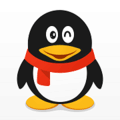
发评论,赚金豆
分享 0